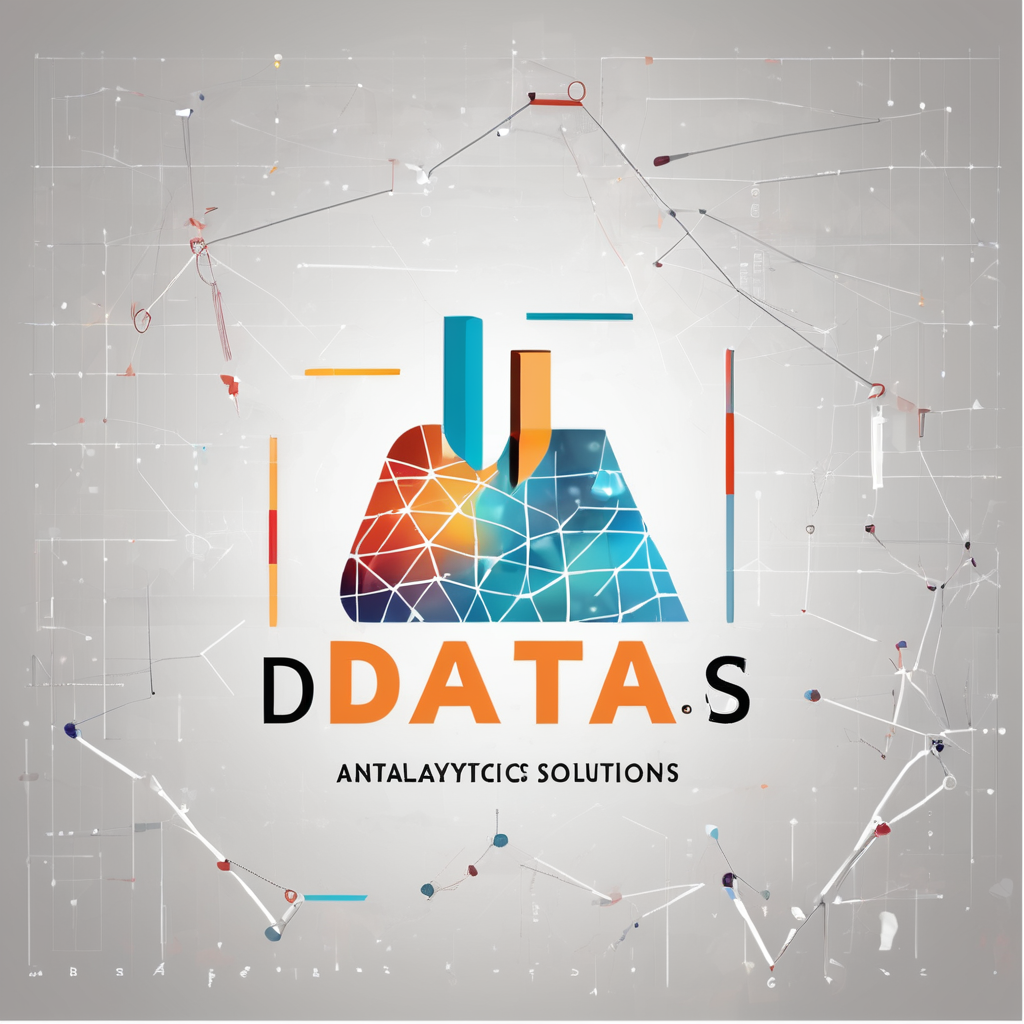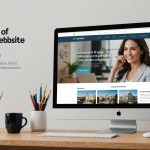Avec l’évolution constante de la technologie, il n’a jamais été aussi simple de scanner des documents directement depuis votre iPhone 14. Plus besoin de chercher un scanner physique, votre Apple iPhone peut faire tout le travail pour vous, offrant une qualité exceptionnelle. Dans cet article, nous allons vous montrer comment scanner des documents en haute qualité en utilisant votre iPhone 14 de manière optimale.
Pourquoi utiliser votre iPhone 14 pour scanner des documents ?
L’utilisation de votre iPhone 14 pour scanner des documents présente de nombreux avantages. Non seulement vous avez un appareil photo de haute qualité à disposition, mais vous pouvez également transformer vos documents papier en fichiers PDF ou autres formats numériques en quelques secondes. De plus, Apple propose des applications intégrées comme Notes et Fichiers qui rendent le processus extrêmement intuitif.
Sujet a lire : Coque de téléphone : protégez votre smartphone avec style
La praticité avant tout
Avoir votre scanner toujours à portée de main vous permet de numériser des documents n’importe où et n’importe quand. Que vous soyez en voyage, chez vous ou au bureau, votre iPhone 14 est prêt à capturer des images de haute qualité en un instant. Vous n’avez plus besoin de planifier l’utilisation d’un scanner physique ou de vous rendre dans un magasin pour numériser vos documents.
La qualité d’image exceptionnelle
L’iPhone 14 est équipé d’un appareil photo de très haute qualité qui garantit des documents scannés clairs et précis. Vous pouvez ajuster la luminosité, le contraste et d’autres paramètres pour obtenir le meilleur rendu possible. Grâce aux technologies avancées proposées par Apple, vos scans seront toujours nets et professionnels.
En parallèle : Comment utiliser un smartphone pour éditer des vidéos avec des outils professionnels?
Applications natives d’Apple pour scanner des documents
Apple propose plusieurs applications natives qui permettent de scanner des documents facilement. Les plus couramment utilisées sont Notes et Fichiers. Ces applications sont non seulement gratuites mais aussi extrêmement performantes.
Utiliser l’application Notes
L’application Notes est parfaite pour scanner des documents rapidement. Voici comment procéder:
- Ouvrez l’application Notes sur votre iPhone.
- Créez une nouvelle note ou ouvrez une note existante.
- Appuyez sur le bouton de l’appareil photo en bas de l’écran.
- Touchez "Numériser des documents".
- Cadrez le document dans le viseur et l’iPhone prendra automatiquement la photo.
- Ajustez les coins du scan si nécessaire et touchez "Enregistrer".
Utiliser l’application Fichiers
L’application Fichiers est également une excellente option pour numériser des documents. Suivez ces étapes:
- Ouvrez l’application Fichiers.
- Appuyez sur le bouton "Parcourir" en bas de l’écran.
- Touchez l’icône des trois petits points en haut à droite.
- Sélectionnez "Scanner des documents".
- Cadrez le document et l’iPhone numérisera automatiquement l’image.
- Enregistrez le document scanné dans le dossier de votre choix.
Applications tierces pour scanner avec l’iPhone 14
Bien que les applications natives d’Apple soient excellentes, plusieurs applications tierces offrent des fonctionnalités supplémentaires pour scanner des documents. Parmi les plus populaires figurent Adobe Scan, CamScanner et Microsoft Office Lens.
Adobe Scan
Adobe Scan transforme votre iPhone en un puissant scanner portable. Avec des fonctionnalités avancées comme la reconnaissance de texte et l’intégration directe avec Adobe Acrobat, cette application est un excellent choix pour les professionnels.
- Téléchargez et ouvrez Adobe Scan depuis l’App Store.
- Appuyez sur le bouton de capture pour scanner votre document.
- Ajustez les coins si nécessaire.
- Enregistrez votre document en PDF ou JPEG.
CamScanner
CamScanner est une autre application populaire pour scanner des documents. Elle offre des fonctionnalités telles que l’amélioration automatique des scans et la possibilité de partager directement les documents via Google Drive ou Dropbox.
- Téléchargez et ouvrez CamScanner depuis l’App Store.
- Appuyez sur l’icône de l’appareil photo pour scanner.
- Ajustez les coins et appliquez les filtres nécessaires.
- Enregistrez le document dans le format souhaité.
Numériser et organiser vos documents
Une fois que vous avez scanné vos documents, il est essentiel de les organiser correctement pour les retrouver facilement. Plusieurs applications permettent de gérer vos fichiers de manière efficace.
Utiliser Google Drive
Google Drive est une excellente solution pour sauvegarder et organiser vos documents scannés. Avec la possibilité de partager et de collaborer facilement, c’est un outil indispensable pour ceux qui travaillent avec beaucoup de documents.
- Téléchargez et ouvrez Google Drive.
- Touchez le bouton "+" pour ajouter un nouveau document.
- Sélectionnez "Scanner" et numérisez votre document.
- Enregistrez et organisez vos fichiers dans les dossiers appropriés.
Utiliser l’application Mail
Pour envoyer rapidement des documents scannés, l’application Mail de votre iPhone est idéale. Vous pouvez scanner et joindre des documents à vos emails en quelques secondes.
- Ouvrez l’application Mail.
- Rédigez un nouveau message.
- Touchez l’icône de la caméra et sélectionnez "Numériser des documents".
- Cadrez le document et joignez le scan à votre email.
En conclusion, votre iPhone 14 est un outil exceptionnel pour scanner des documents en haute qualité. Grâce aux applications intégrées comme Notes et Fichiers, ainsi qu’aux applications tierces comme Adobe Scan et CamScanner, vous avez tout ce dont vous avez besoin pour numériser et organiser vos documents de manière professionnelle. Vous n’aurez plus jamais besoin d’un scanner physique lorsque vous avez un iPhone dans votre poche. Profitez de la technologie de Apple pour simplifier votre vie quotidienne et optimiser votre gestion documentaire.